Cómo solucionar el fallo del correo en tu iPhone para evitar problemas de configuración
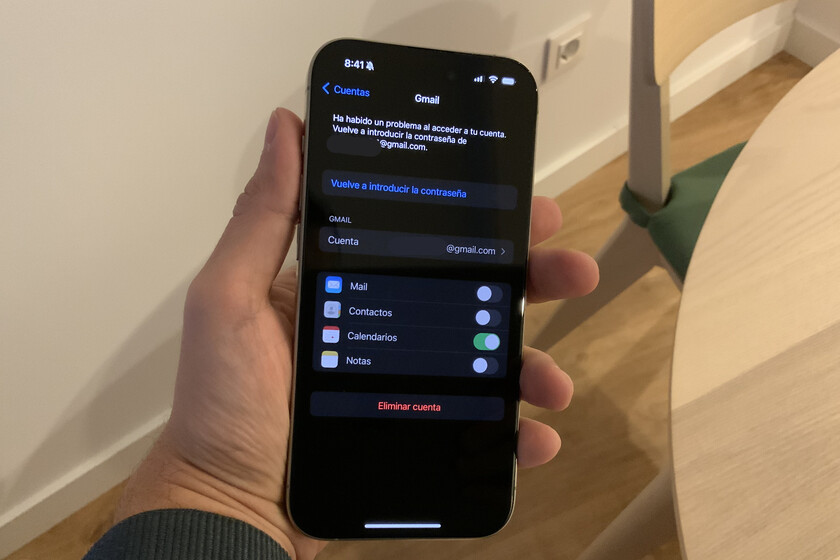
-
Una verificación de rutina puede hacer que la sincronización de datos deje de funcionar en iOS 17 y otros sistemas
-
La solución es volver a configurar las cuentas que utilizas en las aplicaciones de tu iPhone.
Este problema es uno de los más comunes y con el que más me encuentro a la hora de ayudar a personas cercanas o clientes. De repente, y sin previo aviso, dejas de recibir correos electrónicos en Mail ya sea en tu iPhone, iPad o Mac. Y al mismo tiempo, iOS 17 te sigue pidiendo la contraseña de uno o más servicios con los que trabajas. Lo mismo ocurre en iPadOS 17 y macOS Sonoma.
Muchas personas con conocimientos básicos creen que el origen de este problema es algún error en el servicio de correo electrónico que utilizan, pero la realidad es que es un problema mucho más sencillo de solucionar. Ya veremos por qué sucede y cómo podemos solucionarlo.
El control que Apple hace habitualmente sobre las cuentas que tienes sincronizadas
El error que puede aparecer tiene este aspecto en macOS, y poco cuidado: te pide una contraseña «obligatoria»:
¿A qué se debe todo esto? Bueno, es simple. Correo, así como Calendario o Contactos, hacer controles de rutina para verificar que la sincronización de datos de las cuentas que has configurado esté funcionando correctamente. Y de vez en cuando, eso significa que debes volver a ingresar la contraseña de ese servicio en Configuración.
El dispositivo puede que te lo pregunte sin motivo aparente, pero también te lo pedirá por motivos de seguridad si cambias la configuración de seguridad de ese servicio. Si, por ejemplo, cambias la contraseña de tu cuenta de Gmail y tienes ese correo configurado en Mail en el iPhone, el teléfono no seguirá sincronizando mensajes hasta que confirmes la nueva contraseña. Y lo mismo ocurre si sincronizas contactos y/o calendarios en ese servicio.
Cómo reconfigurar los servicios que tienes configurados en tu iPhone
Si esto te ha pasado, necesitas Inicie sesión nuevamente en cualquier servicio con el que esté sincronizando datos en tu iPhone. Correos de Gmail, Yahoo, Outlook, Exchange… en todos ellos basta con repetir la contraseña. Para ello ve a Configuración y ve a la sección de Correo, sección ‘Cuentas’ y selecciona la cuenta que te está dando problemas:
Dentro de las opciones de esa cuenta encontrarás a botón titulado ‘Repetir contraseña’.
Presione ese botón y siga las instrucciones, que Cambiarán dependiendo del servicio que tengas configurado. Para Google, por ejemplo, es posible que necesites autorizar la identificación desde otro dispositivo antes de continuar. Con las cuentas de Microsoft normalmente tienes que confirmar tu teléfono móvil e introducir un código de autenticación de dos factores.
Una vez que hayas terminado, verás que todos los datos de la cuenta comienzan a sincronizarse nuevamente y los errores que aparecían en Mail o Calendario desaparecen. Es muy sencillo: los servicios comprueban periódicamente que todo esté correcto y, en ocasiones, esto provoca que tengas que volver a introducir tu contraseña. Son dos o tres minutos que te ahorran muchos dolores de cabeza.
En Applesfera | Existe una forma de ver la contraseña del WiFi aunque no estés conectado desde tu iPhone
En Applesfera | Cómo saber dónde dejaste tu coche aparcado: tu iPhone lo recuerda por ti
